Shaxda tusmada
Inta badan, waxaan gelinaa Soo celinta Gaadhida ee qaabka Excel si ay xogtayadu uga dhigto mid la fahmi karo. Waxaan gelin karnaa Soo celinta Gaadhida ee isku xidhka caanaha anagoo adeegsanayna hawlo kala duwan sida CONCATENATE , CHAR , TEXTJOIN iyo sidoo kale VBA Macro, Ampersand ( & ), iyo Query Query sifooyinka 5>, Magaca Koowaad , Cinwaanka Ganacsiga, Magaalada , Gobolka , iyo Sibka Code tiirarka ku jira kaydka xogta. Oo waxaan rabnaa in aan gelinno Soo noqoshada Gaadhida natiijooyinka hababka isku dhafan. Maqaalkan, waxaan ku tusineynaa siyaabaha loo geliyo soo celinta gaadiidka gudaha Excel formula concatenate.

Download Excel Workbook
Carriage Return Concatenate Formula.xlsm>> Waa maxay Soo-noqoshada Gaadhigu? Unuggu waxa ku jira xariiq cusub oo unugga dhexdiisa ah. Xaaladaha, marka unugyo badan oo galinta ahi ay isku xidhmaan hal unug, waxa unuggu ka kooban yahay oo dhami aad bay u dheeraadaan si ay u muujiyaan si raaxo leh. Natiijo ahaan, soo celinta gaadiidka ayaa la geliyaa si loogu riixo waxa ku jira unugga xariiq cusub oo hoos yimaada kii hore.

6 Siyaabaha Fudud ee Loo Geli karo Ku-noqoshada Gaadhida Qaabka Excel Habka 1: Isticmaalka Ampersand Operator iyo CHAR Functions Geli Gaadhida Ku soo noqoshada Excel si loo isku xidho > 13>
Si loo sameeyo Magac iyo Cinwaanka tiirka, waa in aan isku xidhno tiirar badan oo la galiyay mid. Si aan isugu xidhno gelitaanno badan, waxaan isticmaalnaa Ampersand (&) . Laakiin sida aan rabno in aan gelinno Soo celinta Gaadhida qaacidada, CHAR shaqada ayaa la isticmaalaa. Waan ognahay CHAR (10) waa koodka xarfaha Line Break .
Tallabada 1: Ku qor caanaha soo socda unug kasta oo ku xiga ( ie., H5 ).
> > =B5&CHAR(32)&C5&CHAR(10)&D5&CHAR(44)&E5&CHAR(44)&F5&CHAR(44)&G5 Ampersand Operator (&) waxa uu ku biirayaa dhammaan waxa ku jira unugga adiga oo kale ku dar qaacidada. Qaaciddada waxay ku biirtaa Dambe iyo Magaca koowaad oo leh Sharaf bannaan (ie, CHAR (32) ) (ie, B5& ;CHAR (32) &C5 ).
Waxay ku biirtaa ciwaanka buuxa Comma Character (ie, CHAR (44) ) (ie, D5&CHAR (44) & E5&CHAR (44) & F5&CHAR (44) &G5 ).
Ugu dambayn, labadaba Magaca iyo Cinwaanka qaybaha waxa loo kala saarayaa Xariiqda Nasashada ama Soo noqoshada Gaadhida (ie, CHAR (10) ). 0 > > ➤ Ka dib markaad geliso caanaha, taabo ENTER . Ma arkaysid wax soo celin ah oo ka mid ah gelitaanka gaarka ah sida lagu sawiray sawirka hoose Guriga tab > Dooro Duub Qoraalka (ee ku jira Qaybta )>
> > ➤ Ka dib markaad geliso caanaha, taabo ENTER . Ma arkaysid wax soo celin ah oo ka mid ah gelitaanka gaarka ah sida lagu sawiray sawirka hoose Guriga tab > Dooro Duub Qoraalka (ee ku jira Qaybta )> 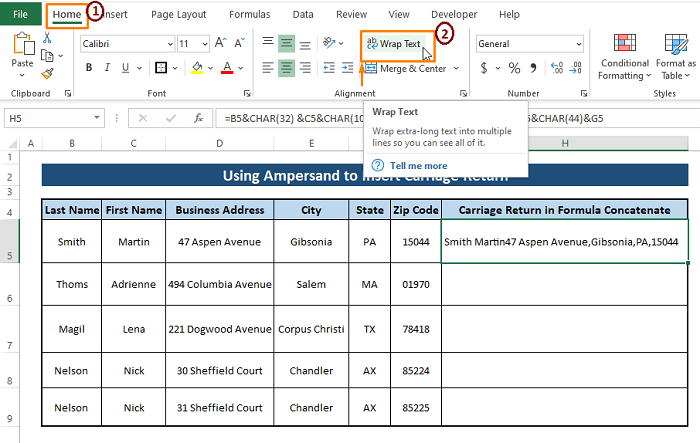 >
>
➤ Xulashada Duub Qoraalka waxay samaynaysaa Unuggu waxa ku jira waxay u muuqdaan qaabka la rabo. Hadda, adigawaxa uu arki karaa H5 waxa ku jira unuggu waxa ay la soo baxayaan soo celinta gaadhiga> in ay u soo baxaan dhammaan waxa ku jira unugga qaabka la rabo sida ka muuqata sawirka hoose.

Wax badan ka sii akhri in la isku xidho (6 Tusaalayaal)
> 12> Habka 2: CONCATENATE iyo CHAR Functions si loo Geliyo Gaadhida Soo CelintaCONCATENATE shaqada sidoo kale waxay ku biirtaa kuwo badan gelida hal unug. Qaybtan, waxaanu isticmaalnaa CONCATENATE si aanu isugu xidhno unugyada gaarka ah. Laakin si aan u dhigno soo celinta gaadhiga, waa in aan galinaa CHAR shaqada CONCATENATE formula raacaya qaacidada unug kasta oo banaan (ie, H5 ).
=CONCATENATE(B5,CHAR(32), C5,CHAR(10),D5,CHAR(44),E5,CHAR(44),F5,CHAR(44),G5) Nidaamka ku biirista ee gelitaanka waxa ay la mid tahay sida aynu ku sharaxnay Tallaabada 1 of Habka 1 .
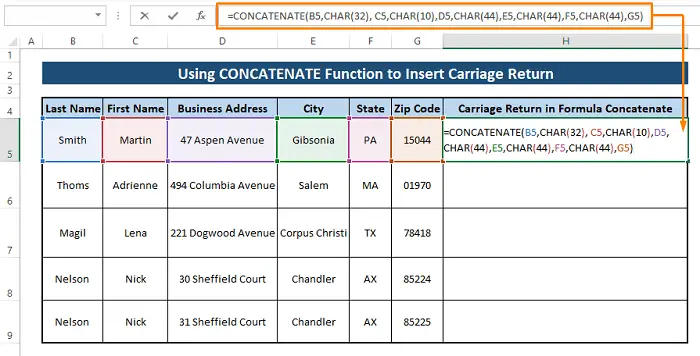
Tallaabada 2: Iyadoo la raacayo galinta caanaha, ku celi Tallaabada 2 ee Habka 1 si aad u duubto qoraallada oo aad isticmaasho Buuxi Handle si aad u muujiso dhammaan waxa ku jira soo celinta gaadhiga.
 3>
3>
Akhri wax dheeraad ah: Sida loo Concatenate gudaha Excel (3 Siyood oo ku habboon)
>Qaabka 3: TEXTJOIN Shaqada Goobaha Gawaadhida Ku Soo Laabataan Qoraallada Isku-xidhan > 13
Si la mid ah Qaabka 1 iyo 2 , TEXTJOIN shaqada TEXTJOIN waxay isku xidhaa unugyo badan oo gelisyo waxayna ku soo bandhigaysaa hal unug. Ereygaee TEXTJOIN shaqadu waa
> > TEXTJOIN (delimiter, ignore_empty, text1, [text2], ...) Halkan,
xad-dhaafiye ; kala-soocida u dhexeeya qoraallada.
iska indho-tir_madhan ; bixi laba ikhtiyaar haday iska indho tirto unugyada banaan iyo haddii kale. RUNTA ee iska indho-tirka unugga bannaan ama madhan iyo BEEN haddii kale.
Tallaabo 1: Ku qor caanaha soo socda unug kasta oo bannaan oo ku xiga (ie. , H5 ).
> > =TEXTJOIN(CHAR(10),FALSE,B5&CHAR(32)&C5,D5&CHAR(44)&E5&CHAR(44)&F5&CHAR(44)&G5) Gudaha qaaciddada,
CHAR (10) ; waa Soo noqoshada Gaadhida xadaynta.
BEEN ; waa ilow_madhan doorashada CHAR (44) & E5&CHAR (44) &F5&CHAR (44) &G5 = qoraal2. >
> > >
> > Tallaabada 2: Taabo furaha ENTER kabacdi Jiid Qalabka Buuxi si aad ugu dabaqdo qaacidada iyo qaabka unugyada kale.
>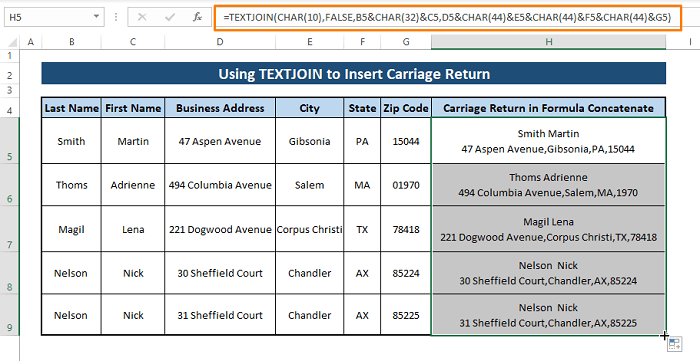 > > Akhri wax dheeraad ah: > Ku dar qoraalka Excel (8 Hababka ku habboon)
> > Akhri wax dheeraad ah: > Ku dar qoraalka Excel (8 Hababka ku habboon) Akhriska la midka ah:
> 23>> 24> Sida Loo Isku Xidho Sariiraha Excel (8 Hababka Fudud)> Habka 4: Keyboard-yada Gaaban ee Gawaadhida Soo-noqoshada
Kasoo qaad inaan rabno inaan isku xirno unugyada unugyadaadigoon gelin Soo noqoshada Gaadhida . Waxaan si fudud u isticmaalnaa Ampersand (&) si aan ugu biirno galitaankaas.
> Habka 1 , waxaan ku tusineynaa sida aan qoraalo badan ugu beddeli karno hal qiime dheer. Ka dib marka ku biirista qoraallada, waxaan u gelin karnaa sidii qiyamka annagoo meesha ka saarayna qaacidada. Markaa waxaan gelin karnaa Soo noqoshada Gaadhida unugyada la beddelay anagoo adeegsanayna Keyboard Shortcuts 1: Markii hore waxaad isticmaashay Ampersand si aad isugu xidhid qoraallada. Sidoo kale isticmaal Ampersand formula si aad isugu koobto qoraallada. =B5&CHAR(32)&C5&D5&CHAR(44)&E5&CHAR(44)&F5&CHAR(44)&G5 Qaabka sare wuxuu dhigayaa Space inta u dhaxaysa Marka hore iyo Magaca dambe s (ie, B5&CHAR (32) &C5 ). Dabadeed qaacidada waxay Comma dhex dhigtaa unugyada kala duwan ee la galiyo marka la isku xirayo (ie, D5&CHAR (44) &E5&CHAR (44) &F5&CHAR (44) &G5 ).
>) >Tallaabada 2: Si loo geliyo qiyamka qoraalka ee ku biiray sida qiyamka oo kaliya, Rig Guji Qiimaha qoraalka > Dooro Nuqul (laga bilaabo Menu Context xulashooyinka)  >
>
> Tallaabo 3: Mar labaad, ka dib Xulashada kala duwan oo dhan Rig Guji iyaga on. Dooro Paste Ikhtiyaarada Qiimaha ee ka sarreeya sifada Paste Special .
>Paste >Talaabada 4: Ku dhajinta qoraallada sida qiimaha waxay meesha ka saaraysaa qaacidada iyaga ka kooban. Waxaad ka arki kartaa sawirka hoose in dhammaanqoraalada ku biiray waa qoraal cad. Dhig Cursor meel kasta oo ka mid ah xargaha qoraalka ee ku biiray Taabo ALT+ENTER gabi ahaanba. >  >3>> 1>Magac buuxa . Soo celinta gaadiidkan waxay kala saartaa ciwaanka oo leh xariiq jebin ah taasoo ka dhigaysa waxa ku jira unugga mid saaxiibtinimo leh.
>3>> 1>Magac buuxa . Soo celinta gaadiidkan waxay kala saartaa ciwaanka oo leh xariiq jebin ah taasoo ka dhigaysa waxa ku jira unugga mid saaxiibtinimo leh.
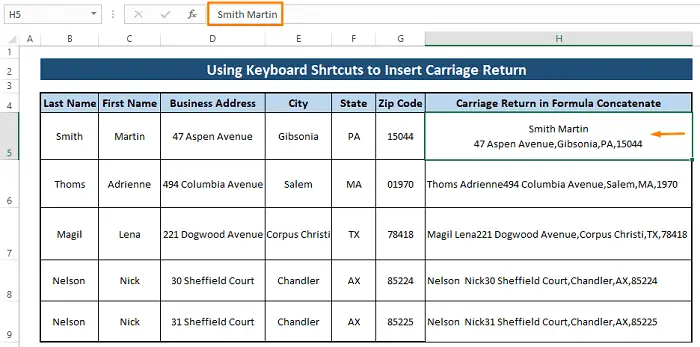 > 3>
> 3> dhammaan unugyadu
Qaabka 5: Shaqada gaarka ah ee VBA Macro si ay ugu biirto Gelitaanka Soo Celinta Gaadhida
> Excel VBA >Macros aad bay ugu hufan yihiin gaarista natiijooyinka la rabo. Habkan, waxaan ku muujineynaa shaqo caadi ah oo ay soo saartay VBA Macro Code si loo geliyo soo celinta gaadiidka gudaha xarkaha qoraalka isku xiran. Sidaa darteed, waxaanu wax yar ka bedelnay xogta xogta isku-darka Magaca iyo Cinwaanka laba unug oo kala duwan. Annaga oo adeegsanayna hab-shaqeedka gaarka ah, waxaan isku daynaa in aan isku xirno unugyada unugyada mid ka mid ah. 
Tallaabo 1: Riix ALT+F11 fur daaqadda Microsoft Visual Basic . Daaqada, dooro Geli (laga bilaabo Toolbar ) > Dooro Module . Daaqadda Module ayaa soo baxaysa.
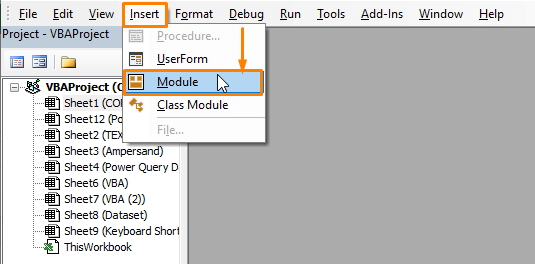 >
> Tallaabada 2: Daaqadda Module , ku dheji kuwa soo socda VBAMacro Code si loo soo saaro qaacido gaar ah.
2913

Koodhka macro wuxuu abuuraa hawl caadi ah oo leh hab-raac name & Chr(10) & ciwaanka Markaa, shaqada gaarka ah (ie, CrgRtrn ) waxay gelisaa soo celinta gaadiidka sida lagu faray syntax-keeda.
> Tallaabo 3: Markaad ku noqoto xaashida shaqada, Nooca =Cr… Waxaad arkaysaa shaqada caadadu waxay ka muuqata hoos Bararka Formula . Laba jeer guji shaqada
>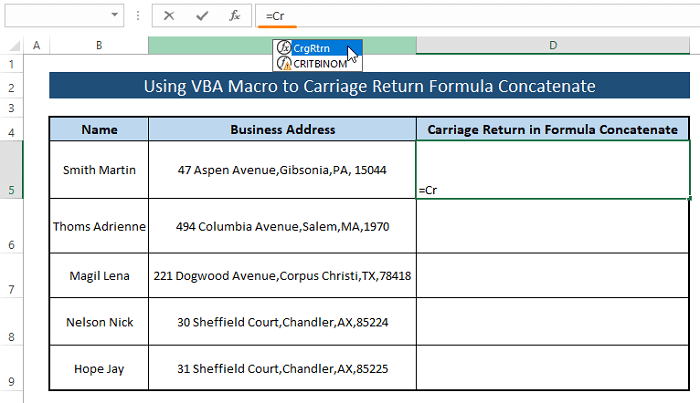 > > Tallaabada 4: U qoondee tixraaca unugga sida ku cad sawirka soo socda. Natiijo ahaan, qaacidadu waxay noqotaa midda hoose. > >
> > Tallaabada 4: U qoondee tixraaca unugga sida ku cad sawirka soo socda. Natiijo ahaan, qaacidadu waxay noqotaa midda hoose. > > =CrgRtrn(B5,C5) Qaabka, B5 iyo C5 laba xadhig oo ay kala soocaan soo celinta gaadhiga ama xarriiqda jebinta (tusaale, CHAR (10) ).
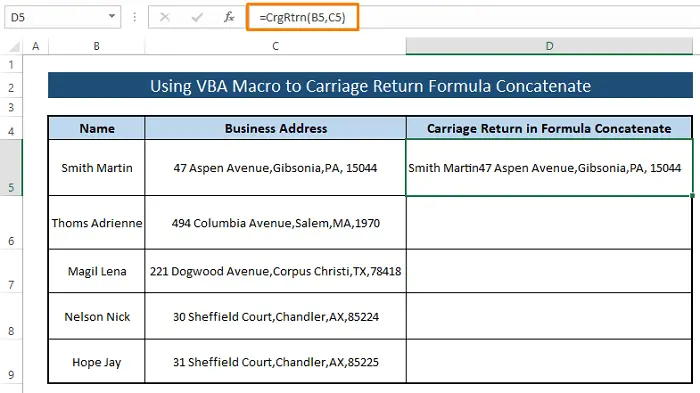 >
>
> Tallaabo 5: Isticmaal furaha ENTER si aad isugu xidhid qoraallada. Si kastaba ha ahaatee, soo celinta gaadhigu uma muuqan mid la mid ah sawirka hoose.
> > > Tallaabo 6: Si aad u muujiso soo celinta gaadhiga, dooro Duub qoraalka ikhtiyaarka Home tab. Isla markaa soo celinta gaadiidku waxay u soo baxaysaa sida ka muuqata sawirka hoose >
> > Tallaabo 6: Si aad u muujiso soo celinta gaadhiga, dooro Duub qoraalka ikhtiyaarka Home tab. Isla markaa soo celinta gaadiidku waxay u soo baxaysaa sida ka muuqata sawirka hoose >  >
> ➤ Jiid Qalabka Buuxi si aad u muujiso soo celinta gaadhiga dhammaan unugyada.
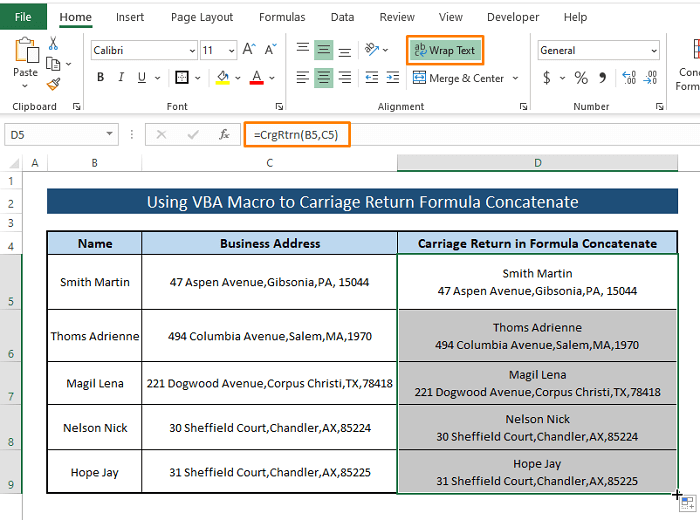
Ka sii akhri Habka 6: Weydiinta Korontadu Waxay Isku-dartaa Gelida Soo Celinta Qaadista Xaddidaad
Excel Power Query waa aalad xooggan oo wax looga qabtoxogta leh. Waxaan isticmaali karnaa qaacidada tiirka gaarka ah si aan u galno soo celinta gaadiidka gudaha xogtayada.
>Tallaabadan 1: Dooro xadka meesha aad rabto inaad dhigto soo celinta gaadiidka. Kadib, tag Data tab > Ka dooro Table/Range doorashada (ku jira Hel & Bedel xogta )  >
>
>Tallaabo 2: Haddii xogtaadu aanay ku jirin qaab Shaxda , doorashadu waxay u beddeshaa Shaxda . Guji OK gudaha Samee Shaxda sanduuqa wada hadalka Tafatiraha Query Query daaqad ayaa soo baxaysa. Daaqadda dhexdeeda, dooro ku dar tiirka (laga bilaabo ribbon) > Dooro Custom Column (laga bilaabo qaybta Guud )
>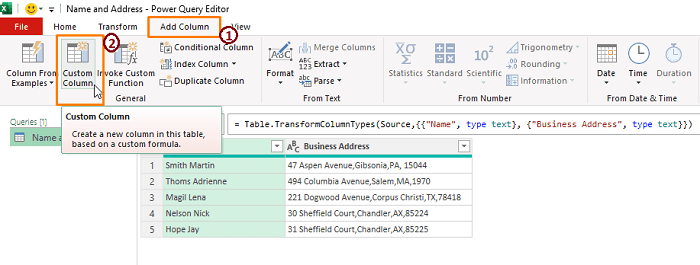
Tallaabo 4: The Tiirka gaarka ah sanduuqa amarka ayaa soo muuqda. Sanduuqa dhexdiisa, Sii magac macquul ah tiirka cusub. Geli tiirarka la heli karo gudaha Qaaciidada Tusmada sanduuqa oo ku biir Ampersand .
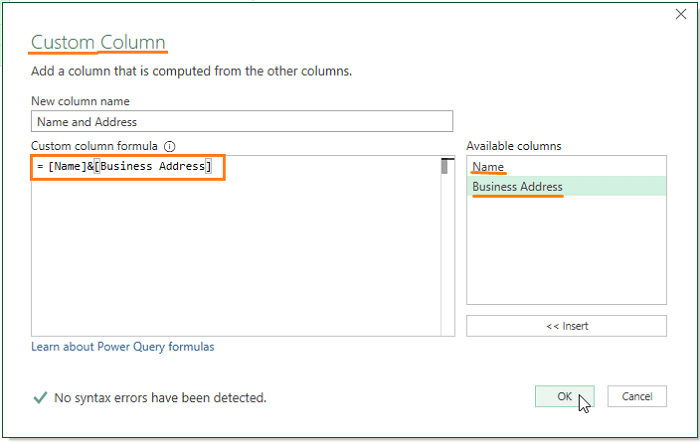 >
>
Tallaabada 5: Gudaha Custom Column formula sanduuqa, Ku dheji qaacidada soo socota si aad u dhex dhigto magaca. iyo tiirarka ciwaanka
> > = Table.AddColumn(#"Changed Type", "Address Labels", each Text.Combine(Record.ToList(_),"#(lf)")) Qaabka la dhejiyay wuxuu isku daraa diiwaannada iyo xadeeyaha “# (lf)” in galinaysa soo celinta gaadhiga Custom Column hel soo celinta gaadiidka la geliyo.
> >Tallaabada 7: Hadda, waa inaan ku shubnaa galitaanka xaashida shaqada ee Excel. Tag Guriga tab > Dooro Xir & Load (laga bilaabo Xir & Xamse qaybta)
>Tallaabada 7: Hadda, waa inaan ku shubnaa galitaanka xaashida shaqada ee Excel. Tag Guriga tab > Dooro Xir & Load (laga bilaabo Xir & Xamse qaybta) 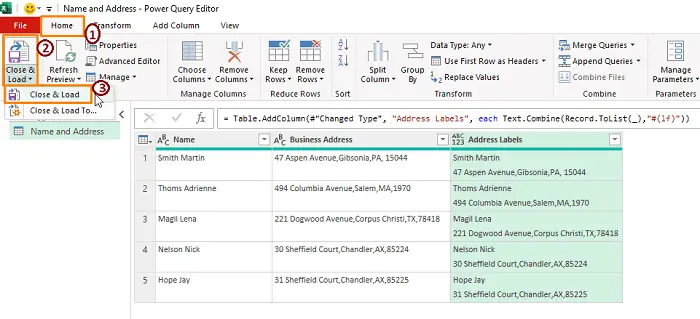
➤ The Xir & Load amarku wuxuu geliyaa gelinta xaashida shaqada ee Excel cusub sida ku cad shaashadda soo socota. Laakin ma jiro soo laabasho baabuur oo la geliyo.
 >>>>>>>>>>>>>>>>>>>>>>>>>>>>>>>>>>>>>>>>>>>
>>>>>>>>>>>>>>>>>>>>>>>>>>>>>>>>>>>>>>>>>>>
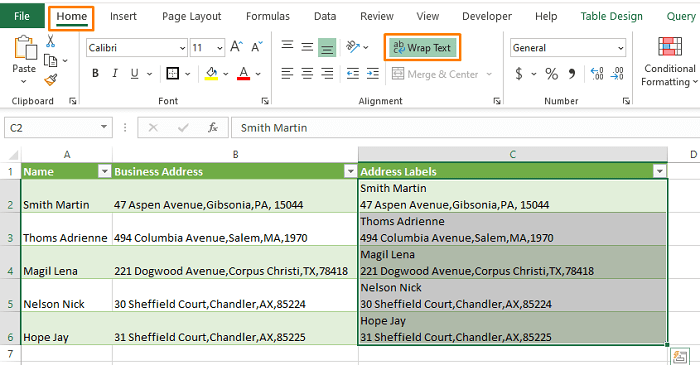 > 3>
> 3> In ka badan ka akhriso: Isku xidh unugyo badan oo ku salaysan shuruudaha Excel (4 Hababka)

